PS制作朦胧动漫效果图
发布时间:2015-05-12 来源:查字典编辑
摘要:效果图1、先把素材一插入,正常。60%摆好位置2、把素材二插入,叠加。60%摆好位置3、素材三插入,叠加。100%摆好位置4、插入人物素材,...
效果图

1、先把素材一插入,正常。60% 摆好位置
2、把素材二插入,叠加。60% 摆好位置
3、素材三插入,叠加。100% 摆好位置
4、插入人物素材,变亮。100% 摆好位置
5、将人物素材的背景用柔角橡皮擦擦去,剩下你要的部分。
6、【柔角橡皮擦】-怕你们不知道- 橡皮擦的硬度调为0%
素材按顺序放入。

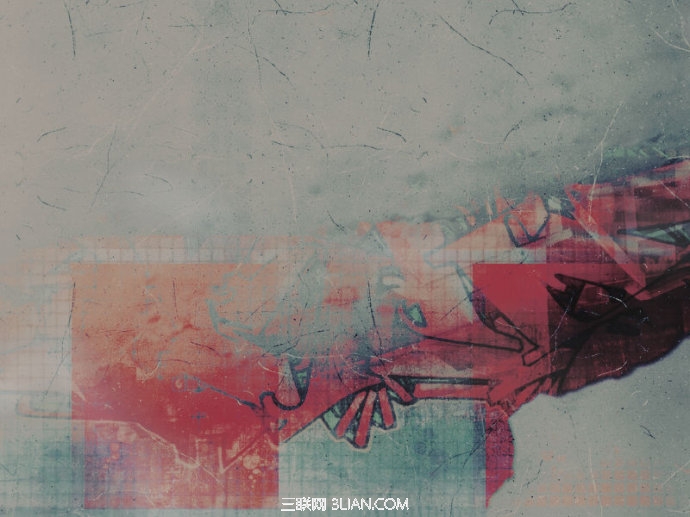

注:更多精彩教程请关注三联photoshop教程栏目,三联PS群:311270890欢迎你的加入


